Använd det här alternativet om du vill skriva ut foton med en skrivare som är konfigurerad på datorn.
-
Obs!
Du kan lägga till foton till ett utskriftsjobb i dialogrutan Skriv ut. Mer information finns under Lägg till foton med hjälp av dialogrutan Skriv ut.
-
Välj en utskriftsstorlek för fotona. I avsnittet Storleksförändra en bild i dialogrutan Skriv ut finns information om hur du använder alternativet Anpassad utskriftsstorlek.
-
Om du vill placera bilden på en viss plats avmarkerar du kryssrutan Centrera bild och anger värden i Överkant och Vänster. Om du vill att bilden ska visas i mitten låter du alternativet vara markerat.
Obs!
Om du panorerar bilden inuti fotohållaren eller drar i fotohållaren kommer kryssrutan Centrera bild att avmarkeras automatiskt.
Obs!
Du kan välja en annan enhet i listan med enheter.
En bild kan roteras i utskriftsdialogrutan. Både fotohållaren och bilden kan roteras.
Klicka på Rotera bild om du vill rotera fotobehållaren.
Markera Endast bild för att enbart rotera bilden. Fotohållaren roterar inte.
Du kan zooma in och ut ur bilden med reglaget.
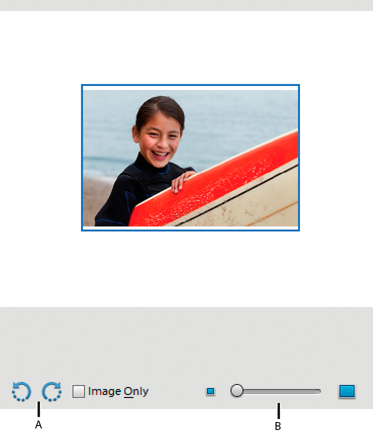
A. Rotera bild B. Zoomreglage
Utskriftsalternativ
Här kan du ange följande inställningar:
Fotoinformation
Du kan skriva ut datumet, beskrivningen och filnamnet genom att välja följande alternativ:
Visa datum
Visa beskrivning
Visa filnamn
Kant
Du kan ange följande alternativ för kanten:
Tjocklek i tum, mm eller punkter.
Färg på kanten
Bakgrundsfärg
Transferpapper
Välj Vänd bild om du vill använda bilden för transferpapper för T-shirts.
Obs!
På vissa skrivare går det att invertera bilder. Om det gör det använder du antingen inställningarna i skrivardrivrutinen eller alternativet Invertera bild till att invertera bilder. Om du vill spegelvända bilden två gånger markerar du båda alternativen.
Skärriktlinjer
Välj Skriv ut skärmärken (riktlinjer i alla fyra hörnen på fotot) så blir det lättare att beskära ett foto.
Färghantering
Visar bildens färgprofil. I Bildrymd visas den färgrymd som är inbäddad i fotofilen. (Förhandsvisningen i utskriftsdialogrutan är inte färghanterad och uppdateras inte när du väljer en profil.) Du kan ändra utskriftsprofilen från följande alternativ:
Skrivarprofil
Ställer in en skrivarprofil för att konvertera bildfärgerna så att de anpassas till skrivarens färgrymd eller stänger av färgkonverteringen. Om du har en ICC-profil för skrivar- och papperskombinationen bör du välja den på menyn. Kontrollera att skrivardrivrutinens färghantering är avstängd.
Genom att skalförändra en bild i utskriftsdialogrutan ändrar du storleken och upplösningen på den utskrivna bilden (filstorleken ändras inte).
-
Välj Arkiv > Skriv ut. Klicka på Fler alternativ i dialogrutan Skriv ut. Välj Anpassad utskriftsstorlek och gör sedan något av följande:
Om du vill skalförändra bilden så att den passar på sidan väljer du Skala för att passa media.
Välj måttenhet på menyn Enheter och ange sedan värden för Höjd och Bredd om du vill skalförändra bilden genom att ange numeriska värden. Måtten är kopplade till varandra vilket innebär att när du ändrar ett mått ändras det andra proportionellt.
Om bilden (PSD eller TIFF) innehåller flera lager kan du använda panelen Lager till att tillfälligt dölja lager från att visas och förhindra att de skrivs ut.
